- Веб-Шаблоны
- Шаблон интернет-магазина
- Шаблоны для CMS
- Facebook шаблоны
- Конструктор сайтов
WordPress Blogging themes. Как работать с плагином пожертвований Give
Май 18, 2016
Из этого туториала Вы узнаете, как работать с плагином пожертвований Give.
В тему WildRide включен плагин Give — Donation. Вы можете использовать этот плагин для получения пожертвований на вашем сайте. Этот плагин поддерживает создание гибких форм, так что Вы можете принимать платежи разного размера или задать пользовательский размер платежа. Ниже Вы можете видеть, как выглядит форма пожертвований на вашем сайте:
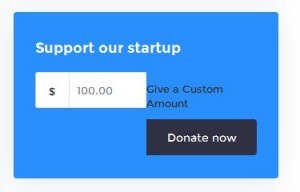
Настройка плагина пожертвований Give
Для того чтобы настроить плагин пожертвований:
Войдите в вашу админ панель WordPress.
Откройте страницу Пожертвования (Donations) > Все формы (All Forms), для того чтобы увидеть доступные формы.
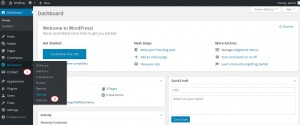
Для того чтобы создать новую форму пожертвований, перейдите на вкладку Пожертвования (Donations) > Добавить форму (Add Form).
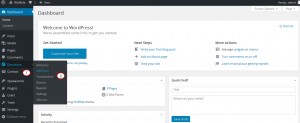
Вы увидите настройки формы в следующем окне:
Раздел Настройки пожертвования (Donation options) позволит Вам управлять стандартными настройками пожертвования:
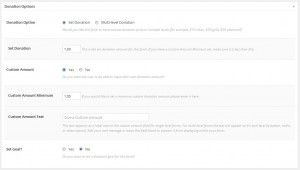
Настройка пожертвования (Donation option). Вы можете выбрать, имеет ли ваша форма пожертвования один заданный размер пожертвования или много уровней.
Поле Задать размер пожертвования (Set donation) отображает размер пожертвования, заданный для формы. Если у Вас задана минимальная сумма пользовательского пожертвования, убедитесь, что она меньше этой суммы.
Пользовательская сумма (Custom Amount). Вы можете позволить пользователям вводить собственную сумму пожертвования. Если настройка «Пользовательская сумма» включена, Вы можете задать Минимум пользовательской суммы (Custom Amount Minimum) и изменить Текст пользовательской суммы (Custom Amount Text).
Настройка Задать цель? (Set Goal?) позволяет включить/отключить цель для вашей формы. Включите настройку «Задать цель?», для того чтобы задать цель, которую Вы хотите достичь для формы и измените Цвет полосы прогресса формы (Goal Progress Bar Color).
Содержимое формы (Form content). Здесь Вы можете добавить дополнительное содержимое с вашими опциями для отображения. Если Вы включите эту настройку, отобразится редактор WYSIWYG. Это позволит Вам ввести содержимое, которое будет отображаться над или под формой.
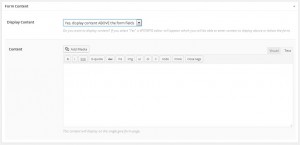
Раздел Настройки отображения формы (Form display options) используется для изменения внешнего вида формы.
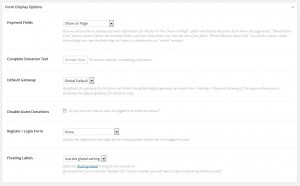
Поля платежа (Payment Fields). Выберите, как Вы хотите отобразить платеж для этой формы. Настройка ‘Отобразить на странице’ (Show on Page) отобразит всю форму при загрузке страницы. ‘Открыть при нажатии’ (Reveal upon Click) размещает под полями пожертвования кнопку, при нажатии на которую отображаются остальные поля. ‘Модальное окно при нажатии’ (Modal Window Upon Click) – это похожая настройка. Поля не появятся на той же странице, а отобразятся в блоке с тенью или в модальном окне.
Текст «Отправить пожертвование» (Complete Donation Text). Ярлык кнопки завершения создания пожертвования.
Шлюз по умолчанию (Default Gateway). По умолчанию, шлюз этой формы – это стандартный шлюз по умолчанию (указанный в разделе Give > Настройки > Платежи > Шлюз). Эта настройка позволит Вам изменить стандартный шлюз для этой формы.
Отключить пожертвование для гостей сайта (Disable Guest Donation).
Форма регистрации/входа на сайт (Register/Login form). Отобразить формы регистрации и входа на сайт в разделе платежа для незарегистрированных пользователей.
Парящие ярлыки (Floating Labels). Включите парящие ярлыки для этой формы. Обратите внимание, если у Вас включена настройка «Отключить Css», Вам нужно будет самостоятельно настроить стили парящих ярлыков.
Настройка Условия использования (Terms and Conditions) позволяет включить/отключить блок «Условия использования» в вашей форме пожертвования. Если эта настройка включена, Вы можете изменить Ярлык «Согласиться с условиями» (Agree to term label) и Текст соглашения (Agreement text).
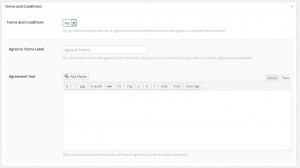
Цитата (Excerpt) это краткая аннотация к вашей форме пожертвования.
Настройка Автор (Author) позволяет изменить автора формы пожертвования.
Откройте страницу Пожертвования (Donations) > Операции (Transactions), для того чтобы работать с операциями формы пожертвования. На этой странице Вы можете видеть разные статусы операций.
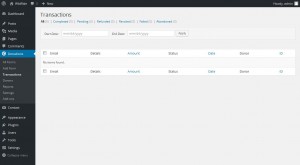
Вы можете найти список доноров на странице Пожертвования (Donations) > Доноры (Donors).
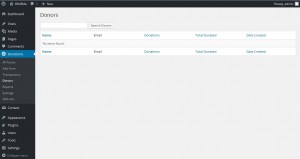
Страница Пожертвования (Donations) > Отчеты (Reports) отображает статистику полученных Вами пожертвований.
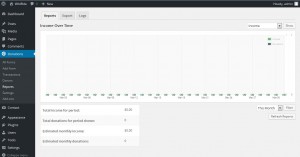
Страница Пожертвования (Donations) > Настройки (Settings) позволяет изменить стандартные настройки форм пожертвований. Здесь доступны несколько вкладок:
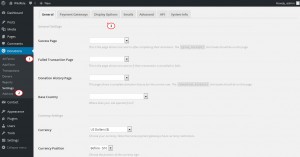
Вкладка Общие настройки (General Settings).
-
Вкладка Общие настройки (General Settings) позволяет создать пользовательские страницы для успешных и неуспешных операций. Вы можете выбрать страницу «История пожертвований» и выбрать страну, из которой работает ваш сайт.
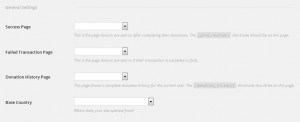
Настройка Настройки валюты (Currency Settings) позволяет изменить настройки валюты для вашей формы. Вы можете выбрать валюту. Выберите расположение символа валюты. Измените разделители тысячи и десятых.
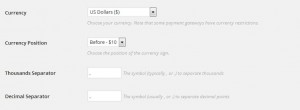
Платёжные шлюзы
Настройки шлюза (Gateway settings). Вы можете включить/отключить тестовый режим, шлюзы и выбрать стандартный шлюз.
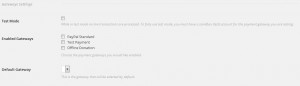
PayPal Standard. В бесплатную версию плагина Give встроен PayPal. Здесь Вы можете задать настройки PayPal:
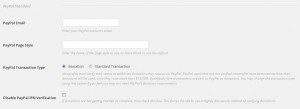
Пожертвования оффлайн (Offline donations). Вы можете также предложить пожертвования оффлайн и изменить их настройки:
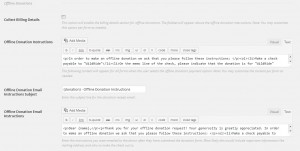
Настройки отображения (Display options) дают более полный контроль над тем, что отображается в ваших формах. Здесь доступно несколько разделов:
Настройки отображения (Display Settings) позволяют включить/отключить css, парящие ярлыки и экран приветствия.
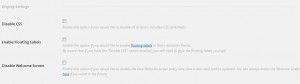
Включите/отключите цитаты формы, вид одной формы, архивы и миниатюру формы в разделе Типы записи (Post types).
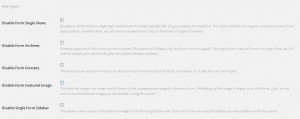
Включите категории формы и тэги в разделе Таксономия (Taxonomies).
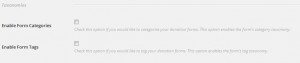
Вкладка Электронные письма (Emails) используется для изменения электронных писем и уведомлений о пожертвованиях:
-
Вы можете выбрать шаблон электронного сообщения или ввести вручную настройки сообщения о подтверждении в разделе «Настройки электронных сообщений»:
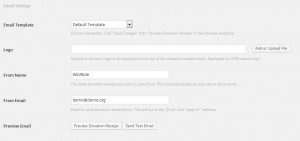
Измените текст чека пожертвования и тему в разделе Чек пожертвования (Donation Receipt):
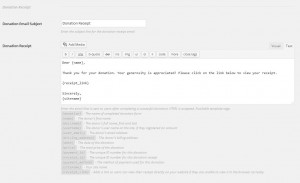
Измените электронное сообщение уведомления о пожертвовании в разделе Уведомление о новом пожертвовании (New Donation Notification):
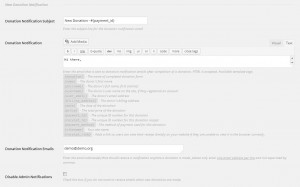
Вы можете контролировать время сессии и дату, включить/отключить удаление даты и фильтр содержимого в Футере во вкладке Расширенные настройки (Advanced):
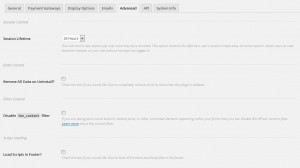
Ключи API позволяют пользователям использовать Give REST API, для того чтобы получить информацию о пожертвовании в формате JSON или XML для внешних приложений или устройств, таких как Zapier.
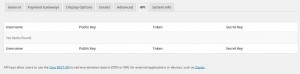
Системная информация (System Info) даёт краткое описание системной информации сайта.
-
Добавление формы пожертвования на страницу
Есть два способа добавить форму пожертвования на страницу:
Использование шорткода формы:
-
Откройте форму пожертвования в разделе Пожертвования (Donations) > Добавить пожертвования (Add Donations) в вашей админ панели.
Скопируйте шорткод в разделе Публикация (Publish) > Шорткод формы Give (Give Form Shortcode).
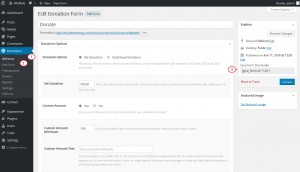
Откройте страницу или форму, к которой нужно добавить эту форму, вставьте шорткод в поле содержимого. Сохраните изменения и проверьте ваш сайт.
-
Использование плагина пожертвования Give.
Откройте раздел Внешний вид (Appearance) > Настроить (Customize) в вашей админ панели.
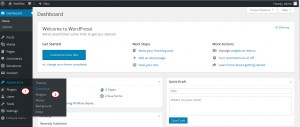
Выберите Виджеты (Widgets) в меню слева.
Выберите позицию виджета и нажмите на кнопку Добавить виджет (Add a Widget), для того чтобы добавить новый виджет.
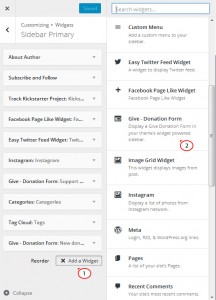
-
Найдите Форму плагина пожертвования Give (Give — donation form plugin), выберите вашу форму в настройках виджета. Сохраните изменения и проверьте ваш сайт.
Вы можете также ознакомиться с детальным видео-туториалом ниже:
WordPress Blogging themes. Как работать с плагином пожертвований Give













